笔记本xp系统中任务栏时间消失不见的解决方法
windows xp系统用户在使用电脑办公学习时,有时候会习惯性的看下具体什么时间了,电脑上的时间极大的方便了我们的日常生活。而在笔记本xp系统中,有用户遇到电脑桌面右下角任务栏中的时间突然消失不见了的问题。由于我们已经习惯了通过电脑上的时间查看具体时间,所以突然的消失不见给我们造成极大的不便,那么遇到这种情况我们应该怎么办呢?今天小编这边给大家介绍下具体的解决步骤,大家可以了解下!
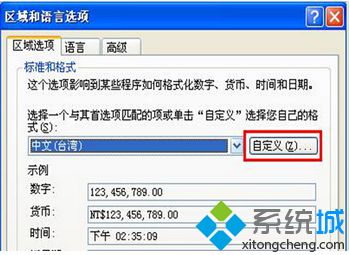
解决方法如下:
1、鼠标点击xp系统“开始”菜单,选择“控制面板”选项;
2、在打开的窗口中选择“区域和语言选项”图标;更多精彩的内容请继续关注系统城官网www.xitongcheng.com。
3、在弹出的“区域和语言选项”窗口的“区域选项”标签页中点击标准和格式中的“自定义”按钮;
4、在打开的界面中选择“日期”选项,修改下方的“长日期格式”,点击“应用、确定”按键即可。
通过以上步骤设置后,笔记本xp系统任务栏的时间就显示出来了。希望对大家能够有所帮助。
我告诉你msdn版权声明:以上内容作者已申请原创保护,未经允许不得转载,侵权必究!授权事宜、对本内容有异议或投诉,敬请联系网站管理员,我们将尽快回复您,谢谢合作!










